時間:2017-07-04 來源:互聯網 瀏覽量:350
今天給大家帶來win8開機密碼的取消方法,想要把win8加速該如何來做,讓您輕鬆解決問題。
Win8雖然是以啟動速度快著稱,但是開機後的鎖屏以及開機密碼,嚴重拖慢係統啟動速度!所以就今天試試搞定他們,加快啟動到桌麵了。今天花有清香分享一下“Win8開機密碼怎麼取消以及Win8開機加速教程”。無需借助任何第三方軟件,全手動全搞定!適用於Win8/Win8.1。具體方法如下:
1開機後最先看到的就是鎖屏了,我們先來說說怎樣去除鎖屏。雖然他能顯示時間,日期,甚至一些應用的通知消息,但這也不能吸引我多停留一秒。
這裏需要用到注冊表,我們打開搜索,輸入 regedit 然後,右擊用“管理員權限”打開!
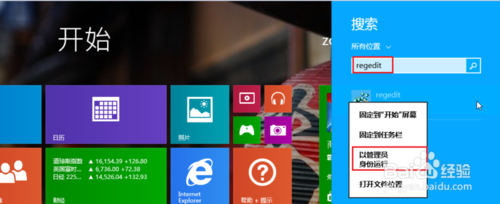 2
2提示下圖信息,點擊“是”。
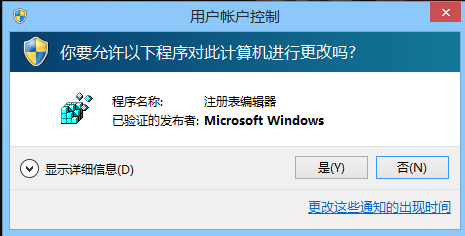 3
3找到如下路徑:HKEY_LOCAL_MACHINE | SOFTWARE | Policies | Microsoft | Windows
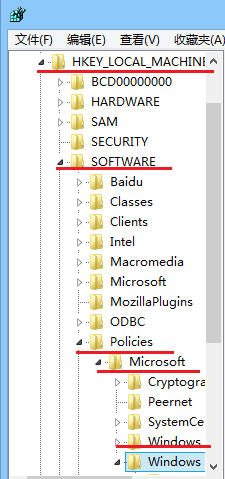 4
4在Windows文件夾下新建一個“項”。取名:Personalization。
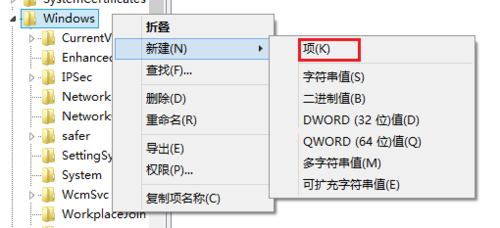 5
5在Personalization項下麵,新建一個DWORD (32位)值,名為:NoLockScreen。
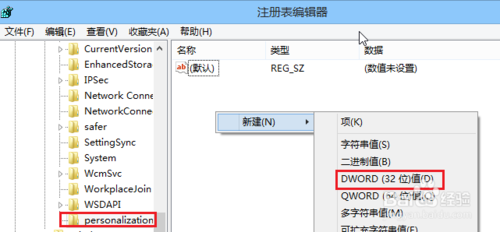 6
6將NoLockScreen值改為1(雙擊就能修改)。
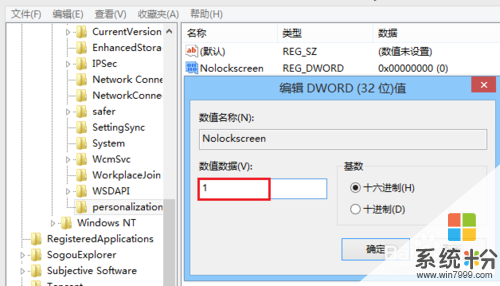 7
7這樣你在重新啟動的時候就沒有鎖屏了!
如果嫌注冊表麻煩,還可以通過組策略來完成。
搜索輸入:gpedit.msc
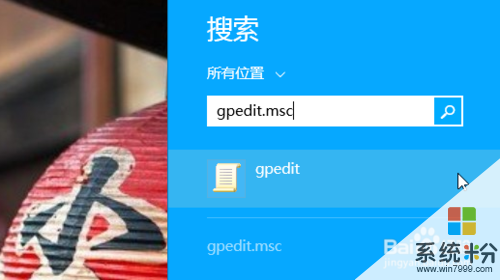 8
8找到計算機--管理模版--控製麵板--個性化下麵的“不顯示鎖屏”。
 9
9右擊“不顯示鎖屏”,選擇“編輯”,彈出窗口中選“已啟用”。
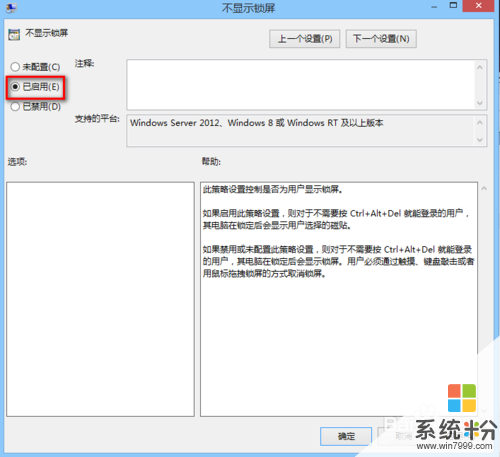 10
10至此,我們就將鎖屏給幹掉了,以後啟動就能直接進入無鎖屏的係統啦!
下麵來講講該如何自動登陸!
找到“搜索”功能(Win+Q或者鼠標指向右上角點放大鏡)。輸入 netplwiz
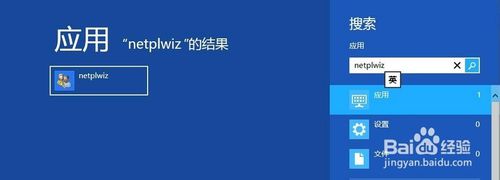 11
11然後在彈出來的窗口中,去除“要使用本計算機,用戶必須輸入用戶名和密碼”選擇前麵的√。
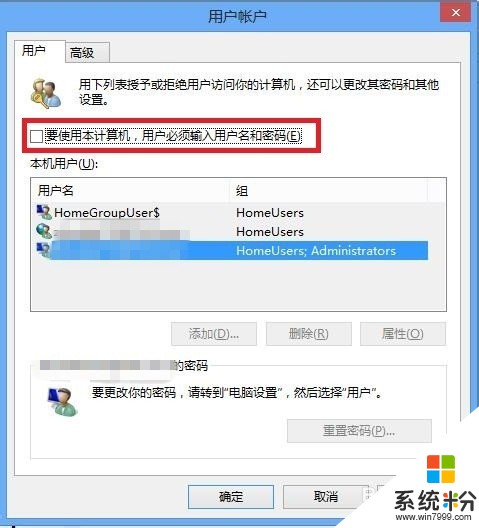 12
12點擊確定後,會彈出“自動登陸”窗口。輸入密碼,確定即可!
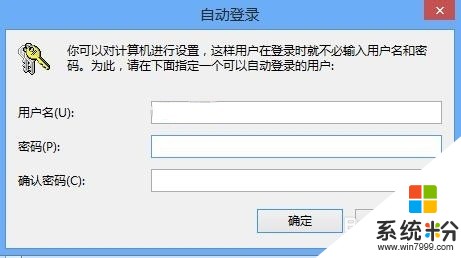 13
13經過上麵的設置,以後每次登陸Win8就不用輸入密碼自動登陸了!還不妨礙以後使用Win8其他功能。
進入係統後直接進入桌麵而非Metro界麵的方法就是,右擊任務欄選“屬性”,找到“導航”,勾選“登陸後轉到桌麵而不是‘開始’屏幕”這一項即可!

以上就是win8開機密碼的取消方法,想要把win8加速該如何來做教程,希望本文中能幫您解決問題。